Photoshop е мощен инструмент за редакция на изображения, а работната площ играе централна роля в това. Ще спестиш време и ще увеличиш своята ефикасност, ако умело използваш функциите на работната площ. В това ръководство ще научиш как да персонализираш работната си площ и как да оптимизираш своята работа с различни инструменти в Photoshop.
Най-важни резултати
- Можеш да промениш цвета на фона на работната си площ, за да подобриш фокуса върху изображението си.
- Различни модификации за показване на изображението позволяват целенасочена редакция.
- Стратегически комбинации от клавиши улесняват работата и насърчават гладкото протичане на проектите ти.
Стъпка по стъпка ръководство
Първо ще разгледаме как да промениш цвета на фона на работната си площ, за да оптимизираш контраста спрямо изображението си. Щракни с десния бутон върху работната площ. Това ще отвори меню, в което имаш палитра с различни цветови нюанси. Избери такава, която ти харесва най-много - било то светло или тъмно сиво, или може би дори индивидуално зелено, ако то по-добре отговаря на твоята редакция. Можеш по всяко време да се върнеш към стандартния цвят.
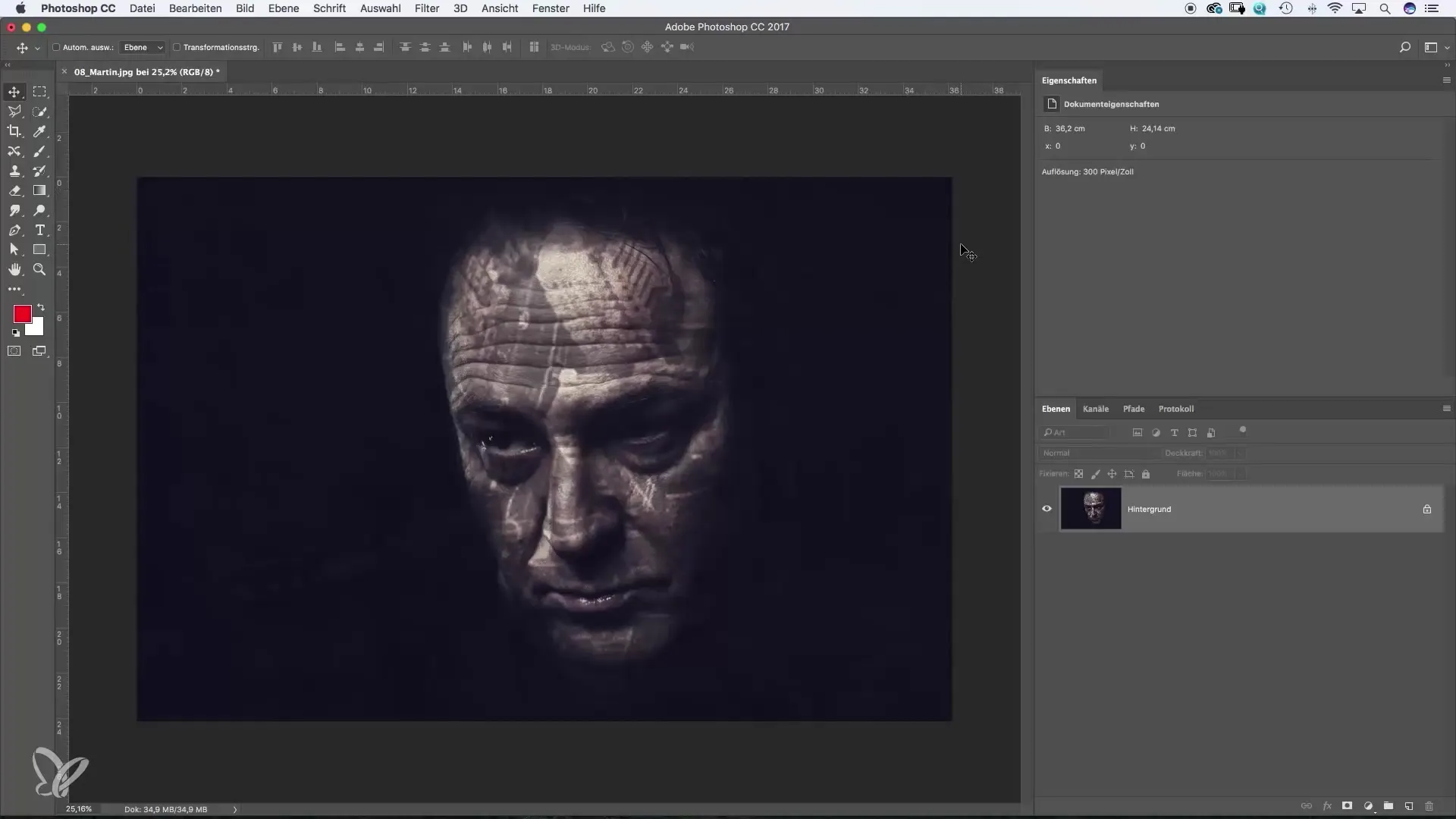
Следващият важен елемент е преместенето на изображението на работната площ. Можеш да използваш инструмента за ръка, за да преместиш изображението. Когато натиснеш клавиша F, ще преминеш в друг режим на показване, в който изгледът на изображението ще се промени, така че да можеш да се фокусираш по-добре върху него. След това, когато отново щракнеш с левия бутон на мишката върху работната площ, можеш да преместиш изображението.

Определящо предимство е възможността при необходимост да скриеш всичко друго и да се концентрираш само върху изображението. Натисни отново клавиша F, за да влезеш в режим на пълен екран. Всички менюта и инструменти ще изчезнат, за да можеш максимално да се концентрираш върху изображението. За да възстановиш стандартния режим, натисни клавиша F отново.
Когато работиш с инструмент за четка и искаш да преместиш работната площ, можеш наистина бързо да достигнеш до инструмента за ръка: просто задръж натиснат клавиша за разпространение. Това ти позволява да преместиш изображението, докато все още работиш с текущия си инструмент, без постоянно да трябва да сменяш инструментите.
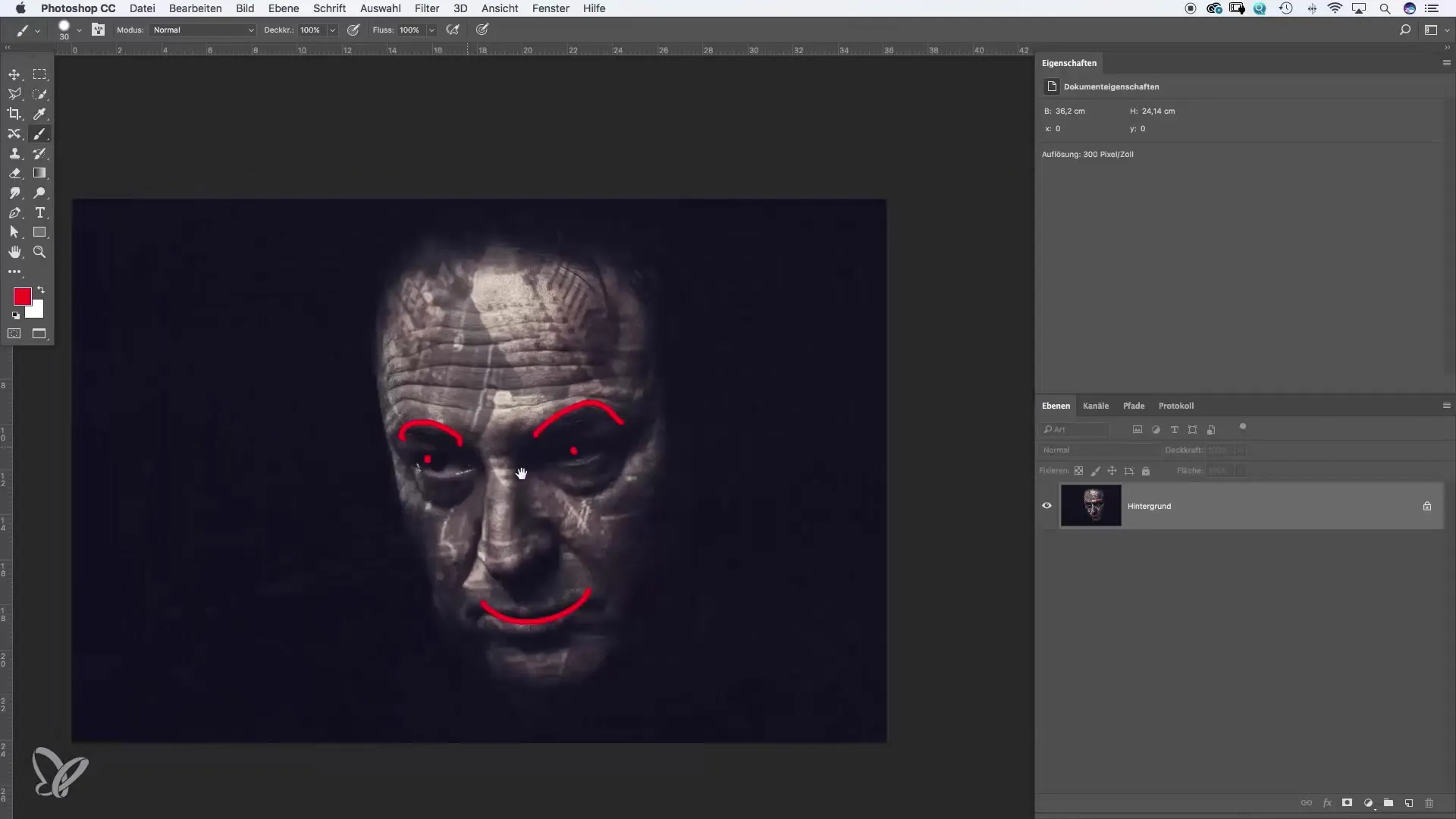
За да увеличиш изображение, можеш да направиш двоен клик върху инструмента за ръка. Така изображението ще се мащабира към цялата работна площ. Има и лупа, която ти позволява да увеличаваш и намаляваш според нуждите. Можеш да активираш инструмента за увеличение, като натиснеш клавиша Alt и щракнеш върху работната площ, за да намалиш.
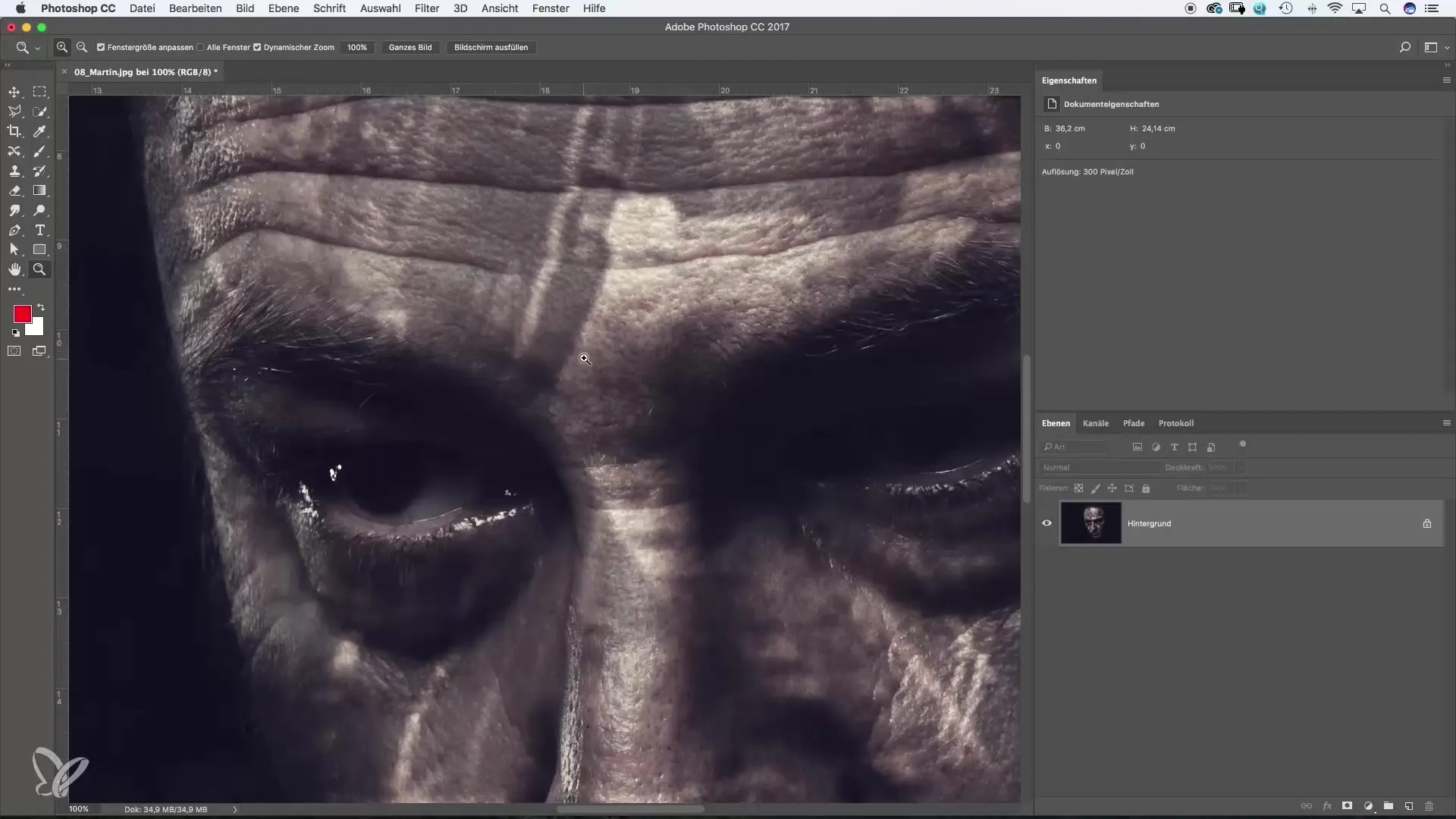
Полезна характеристика при увеличаване е динамичното увеличение. Можеш да избутваш и да държиш мишката в посоката, в която искаш да увеличиш. Това улеснява бързото преминаване от един детайл към следващия. Ако този метод не ти харесва, можеш също да изтеглиш определена селекция, за да зумираш директно в тази област.
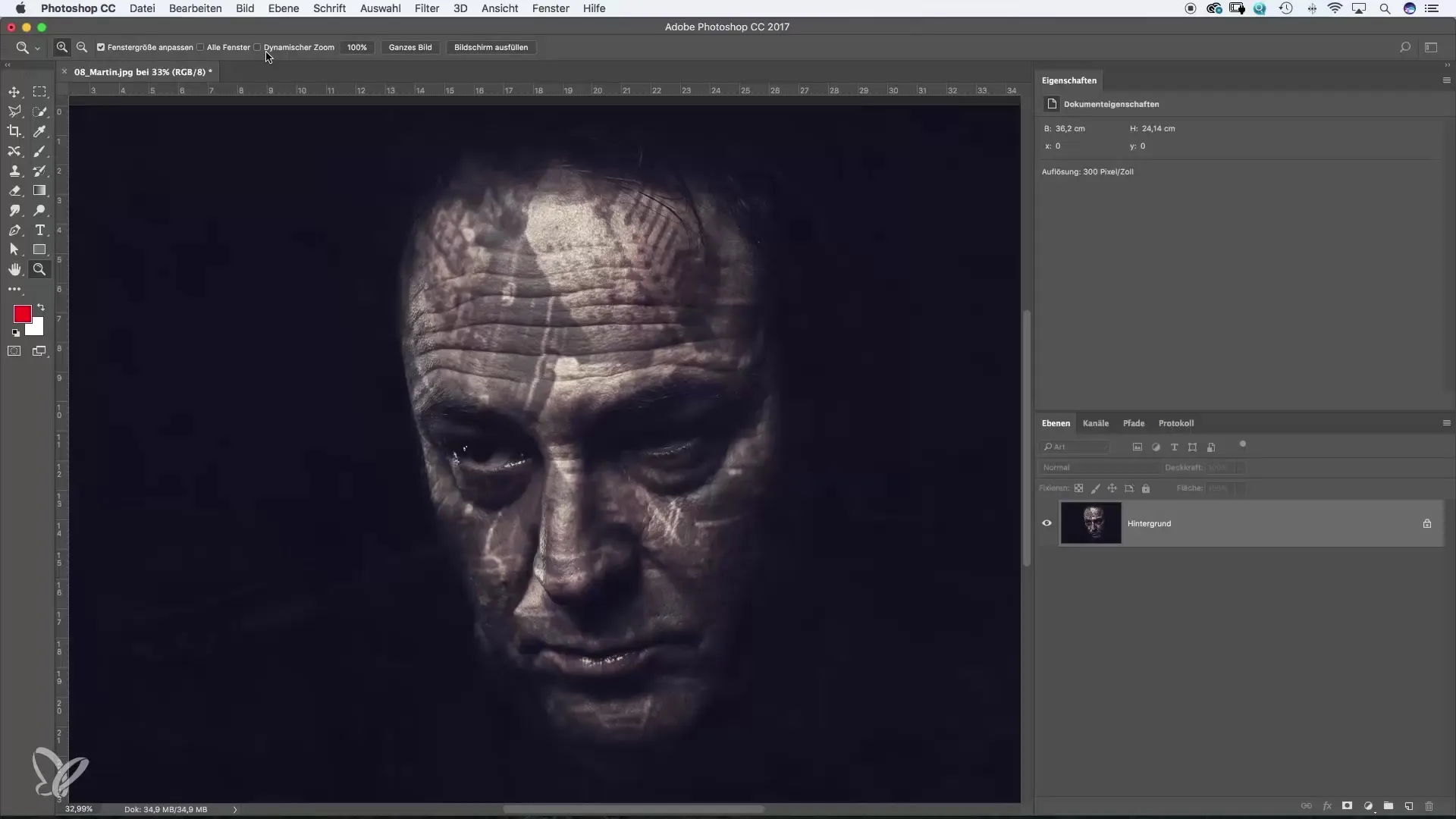
Още една често пренебрегвана функция е завъртането на работната площ. Когато натиснеш клавиша R, можеш да завъртиш изображението, за да достигнеш трудно достъпни места. Завъртането променя само изгледа, а не самото изображение, така че можеш да работиш от всякакви ъгли, без да променяш действителното съдържание на изображението.
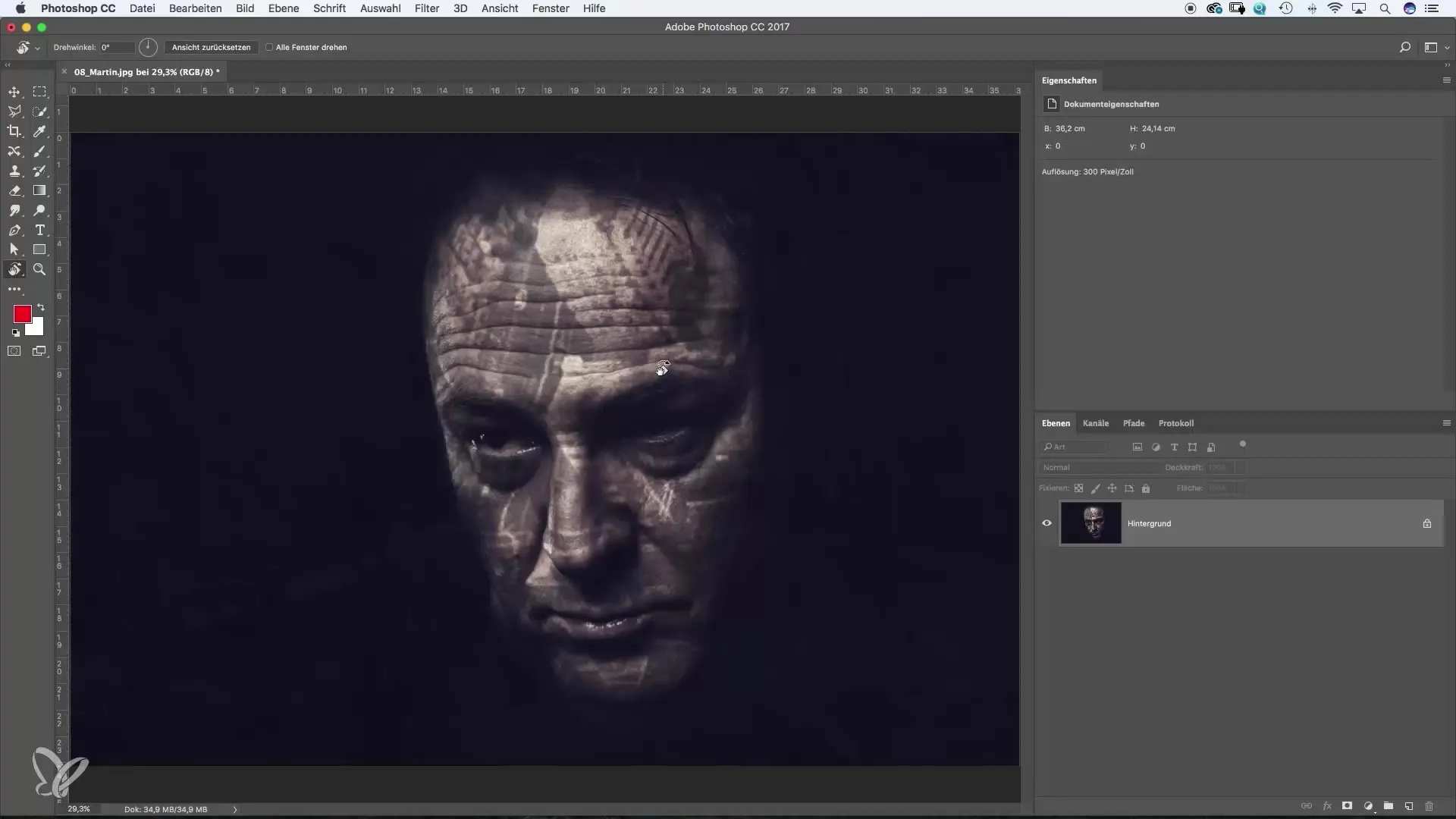
Тези съвети относно навигацията и опциите за персонализация на работната площ ще ти помогнат невероятно, когато работиш интензивно с редакция на изображения. Препоръчително е редовно да практикуваш тези функции, за да ги имаш на разположение в определени ситуации. С тези умения значително ще подобриш контрола над проектите си.
Резюме – Съвети за ефективно използване на работната площ на Photoshop
Точките, споменати по-горе, образуват основата за ефективно използване на работната площ на Photoshop. Можеш да променяш представянето и да използваш различни инструменти, за да изразиш своята креативност по най-добрия начин. Експериментирай с настройките и открий кои комбинации са най-подходящи за твоя стил на работа.
Често задавани въпроси
Как да променя цвета на фона на работната площ?Щракни с десния бутон върху работната площ и избери цвят от менюто.
Как мога да преместя изображението на работната площ?Избери инструмента за ръка и щракни още веднъж върху работната площ или натисни клавиша за разпространение, докато използваш друг инструмент.
Какво прави клавишът F в Photoshop?Клавишът F превключва между различни режими на показване, за да оптимизира работното пространство.
Как мога да увелича в Photoshop?Използвай лупата или задръж клавиша Alt, за да увеличаваш или намаляваш при нужда.
Мога ли да завъртя работната площ?Да, натисни клавиша R, за да завъртиш изображението, без да променяш формата на изображението.

